Google отключился от российских точек обмена трафиком и дата-центров
07-03-2025 22:48
Google отключил пиринговые соединения с некоторыми российскими точками обмена трафиком (IX) и дата-центрами. По данным издания, информация о них исчезла из международной базы PeeringDB. По данным интернет-архива Wayback Machine, до середины июля 2024 года в базе PeeringDB отмечалось, что Google подключен к нескольким российским IX и дата-центрам, в том числе DataLine-IX и DataLine OST (сейчас называются «РТК-ЦОД» и входят в «Ростелеком»), inet2 и W-IX (управляются «Эр-Телекомом»), MegaFon-IX, DATAIX, MSK-IX, Piter-IX. В октябре 2024 года информация о подключении Google к российским IX и дата-центрам исчезла из базы PeeringDB.
комментарии: 0
понравилось!
вверх^
к полной версии
Google отключил пиринговые соединения с некоторыми российскими точками обмена трафиком (IX) и дата-центрами. По данным издания, информация о них исчезла из международной базы PeeringDB. По данным интернет-архива Wayback Machine, до середины июля 2024 года в базе PeeringDB отмечалось, что Google подключен к нескольким российским IX и дата-центрам, в том числе DataLine-IX и DataLine OST (сейчас называются «РТК-ЦОД» и входят в «Ростелеком»), inet2 и W-IX (управляются «Эр-Телекомом»), MegaFon-IX, DATAIX, MSK-IX, Piter-IX. В октябре 2024 года информация о подключении Google к российским IX и дата-центрам исчезла из базы PeeringDB.
проходил мимо
22-08-2023 14:01
Погода отличная , все хорошо.
комментарии: 0
понравилось!
вверх^
к полной версии
Погода отличная , все хорошо.
«МегаФон» развернул 4G-покрытие в перегонах пяти веток метро
17-10-2018 19:43
«МегаФон» первым среди операторов обеспечил связью стандарта 4G тоннели пяти веток метро внутри Кольцевой линии. К концу 2019 года компания планирует освоить все перегоны столичного метрополитена.
Связь четвертого поколения стала доступна в перегонах внутри Кольцевой линии, на Сокольнической, Арбатско-Покровской, Серпуховско-Тимирязевской, Таганско-Краснопресненской и Люблинско-Дмитровской ветках. Сейчас на 70% покрыты перегоны Замоскворецкой линии, а также все тоннели Кольцевой. Напомним, что «МегаФон» развернул свою сеть на всех станциях московского метро, начиная с 2016 года.
«Клиенты столичного «МегаФона» стали первыми пользоваться 4G в перегонах Кольцевой линии в 2017 году. С начала текущего года наше 4G-покрытие в перегонах выросло более чем в пять раз. Центральная часть перегонов московского метро уже на 80% покрыта нашей сетью. Наши абоненты общаются в социальных сетях и смотрят видео в метро на максимальной скорости до 100 Мбит/сек, – отмечает Евгений Новоселов, технический директор Столичного филиала «МегаФона» – К концу 2019 года мы планируем покрыть все перегоны, что сделает поездки в метро еще более комфортными для тех, кто привык оставаться на связи даже под землей».
За последние девять месяцев трафик мобильного интернета в метро вырос в 2 раза. Сегодня ежедневно клиенты качают почти 17 ТБ данных, по объему это сравнимо с 4300 художественных фильмов в качестве 4K.
Компания «МегаФон» не ограничила развитие 4G только перегонами в центре Москвы. Сегодня сеть доступна уже в двух тоннелях от «Парка Культуры» до «Фрунзенской», и далее до станции «Спортивная», а по Серпуховской-Тимирязевской линии построено сплошное покрытие трех перегонов от «Менделеевской» до «Тимирязевской». Быстрый интернет и качественная голосовая связь стандарта 4G стали доступны в шести перегонах Солнцевской линии от «Мичуринскогопроспекта» до «Рассказовки».
Ежедневно сетью «МегаФона» в московском метрополитене пользуются до 3 миллионов пассажиров. Это сравнимо с населением Литвы или Армении.
Топ-5 наиболее популярных направлений трафика у абонентов, кто пользуется связью в перегонах метро:
1. мессенджеры;
2. посещение сайтов;
3. социальные сети;
4. обновление программного обеспечения;
5. стриминг видео.
комментарии: 0
понравилось!
вверх^
к полной версии
«МегаФон» первым среди операторов обеспечил связью стандарта 4G тоннели пяти веток метро внутри Кольцевой линии. К концу 2019 года компания планирует освоить все перегоны столичного метрополитена.
Связь четвертого поколения стала доступна в перегонах внутри Кольцевой линии, на Сокольнической, Арбатско-Покровской, Серпуховско-Тимирязевской, Таганско-Краснопресненской и Люблинско-Дмитровской ветках. Сейчас на 70% покрыты перегоны Замоскворецкой линии, а также все тоннели Кольцевой. Напомним, что «МегаФон» развернул свою сеть на всех станциях московского метро, начиная с 2016 года.
«Клиенты столичного «МегаФона» стали первыми пользоваться 4G в перегонах Кольцевой линии в 2017 году. С начала текущего года наше 4G-покрытие в перегонах выросло более чем в пять раз. Центральная часть перегонов московского метро уже на 80% покрыта нашей сетью. Наши абоненты общаются в социальных сетях и смотрят видео в метро на максимальной скорости до 100 Мбит/сек, – отмечает Евгений Новоселов, технический директор Столичного филиала «МегаФона» – К концу 2019 года мы планируем покрыть все перегоны, что сделает поездки в метро еще более комфортными для тех, кто привык оставаться на связи даже под землей».
За последние девять месяцев трафик мобильного интернета в метро вырос в 2 раза. Сегодня ежедневно клиенты качают почти 17 ТБ данных, по объему это сравнимо с 4300 художественных фильмов в качестве 4K.
Компания «МегаФон» не ограничила развитие 4G только перегонами в центре Москвы. Сегодня сеть доступна уже в двух тоннелях от «Парка Культуры» до «Фрунзенской», и далее до станции «Спортивная», а по Серпуховской-Тимирязевской линии построено сплошное покрытие трех перегонов от «Менделеевской» до «Тимирязевской». Быстрый интернет и качественная голосовая связь стандарта 4G стали доступны в шести перегонах Солнцевской линии от «Мичуринскогопроспекта» до «Рассказовки».
Ежедневно сетью «МегаФона» в московском метрополитене пользуются до 3 миллионов пассажиров. Это сравнимо с населением Литвы или Армении.
Топ-5 наиболее популярных направлений трафика у абонентов, кто пользуется связью в перегонах метро:
1. мессенджеры;
2. посещение сайтов;
3. социальные сети;
4. обновление программного обеспечения;
5. стриминг видео.
Winamp вернётся в 2019 году
17-10-2018 19:28
Легендарный плеер Winamp перезапустят в 2019 году. Новый Winamp 6 станет приложением не только для локального контента, но и для подписок, облачных сервисов и подкастов. Проект позиционируется как единая платформа для аудиоконтента. Он заработает на iOS, Android и десктопных системах. Об этом сообщает издание TechCrunch.
Winamp — один из самых популярных плееров в истории, также известный кастомными темами оформления. В 1999 году программу выкупила корпорация AOL за $80-100 млн, но не развила ее успех. Плеер проиграл войну на десктопах сначала iTunes, а потом стриминговым сервисам. Последняя версия десктопного клиента вышла в 2013 году. В 2014 году Winamp, который к тому времени покинула почти вся оригинальная команда разработчиков, купила бельгийская компания Radionomy.
В феврале 2018 года американский программист Джордан Элдредж создал браузерный порт плеера, основанный на версии 2.9, выпущенной в 2009 году. Самодельная веб-версия может проигрывать пользовательские треки, поддерживает загрузку обложек и работу эквалайзера.
Несмотря длительное отсутствие поддержки, у Winamp по-прежнему сохраняется немалая пользовательская база — более 100 млн юзеров ежемесячно. В Radionomy уверены, что сильное комьюнити поможет возродить плеер. В доказательство серьезности своих намерений, компания готовится впервые за 5 лет выпустить обновление десктопного Winamp — c версии 5.666 до 5.8. В нем пропадут все платные опции, продававшиеся для Pr0-пользователей, а также улучшится совместимость с Windows 10. При этом апдейт утек в сеть за несколько недель до официального релиза.
комментарии: 0
понравилось!
вверх^
к полной версии
Легендарный плеер Winamp перезапустят в 2019 году. Новый Winamp 6 станет приложением не только для локального контента, но и для подписок, облачных сервисов и подкастов. Проект позиционируется как единая платформа для аудиоконтента. Он заработает на iOS, Android и десктопных системах. Об этом сообщает издание TechCrunch.
Winamp — один из самых популярных плееров в истории, также известный кастомными темами оформления. В 1999 году программу выкупила корпорация AOL за $80-100 млн, но не развила ее успех. Плеер проиграл войну на десктопах сначала iTunes, а потом стриминговым сервисам. Последняя версия десктопного клиента вышла в 2013 году. В 2014 году Winamp, который к тому времени покинула почти вся оригинальная команда разработчиков, купила бельгийская компания Radionomy.
В феврале 2018 года американский программист Джордан Элдредж создал браузерный порт плеера, основанный на версии 2.9, выпущенной в 2009 году. Самодельная веб-версия может проигрывать пользовательские треки, поддерживает загрузку обложек и работу эквалайзера.
Несмотря длительное отсутствие поддержки, у Winamp по-прежнему сохраняется немалая пользовательская база — более 100 млн юзеров ежемесячно. В Radionomy уверены, что сильное комьюнити поможет возродить плеер. В доказательство серьезности своих намерений, компания готовится впервые за 5 лет выпустить обновление десктопного Winamp — c версии 5.666 до 5.8. В нем пропадут все платные опции, продававшиеся для Pr0-пользователей, а также улучшится совместимость с Windows 10. При этом апдейт утек в сеть за несколько недель до официального релиза.
Теперь можно звонить при отсутствии сети в МТС
16-10-2018 20:28
Совсем недавно компания запустила поддержку новейшей технологии, носящей название Wi-Fi Calling. Как вы могли догадаться из названия, она позволяет позвонить, если присутствует подключение к Wi-Fi. Для стороны, принимающей звонок, всё будет выглядеть точно также, как и в обычном режиме – он увидит ваш номер и никак не сможет понять, что вы звоните ему при помощи Wi-Fi.
Технологию Wi-Fi Calling можно использовать и во время путешествия по нашей стране. Однако, вызовы тарифицируются исходя из вашего тарифного плана. Иными словами – нет никакой разницы, совершаете вы звонок через сеть или точку Wi-Fi, плата в обоих случаях одинаковая. Подключить опцию можно набрав *111*6#. Её официальное название — МТС Connect.
комментарии: 0
понравилось!
вверх^
к полной версии
Совсем недавно компания запустила поддержку новейшей технологии, носящей название Wi-Fi Calling. Как вы могли догадаться из названия, она позволяет позвонить, если присутствует подключение к Wi-Fi. Для стороны, принимающей звонок, всё будет выглядеть точно также, как и в обычном режиме – он увидит ваш номер и никак не сможет понять, что вы звоните ему при помощи Wi-Fi.
Технологию Wi-Fi Calling можно использовать и во время путешествия по нашей стране. Однако, вызовы тарифицируются исходя из вашего тарифного плана. Иными словами – нет никакой разницы, совершаете вы звонок через сеть или точку Wi-Fi, плата в обоих случаях одинаковая. Подключить опцию можно набрав *111*6#. Её официальное название — МТС Connect.
Samsung Galaxy S10 уже сертифицировали в Китае
11-10-2018 20:52
Китайский регулятор TENAA сертифицировал смартфоны Samsung под кодовыми обозначениями SM-G9700F, SM-G9750F и SM-G9730F. Предполагается, что это будущие флагманы южнокорейской компании — модификации Galaxy S10.
Последняя цифра «0» указывает на то, что модели предназначены для китайского рынка. Устройства SM-G9700F и SM-G9730F — разные версии 5,8-дюймового флагмана. Его оснастят основной камерой с двумя сенсорами и одной фотоматрицей спереди. SM-G9750F будет Plus-модификацией смартфона. Она получит экран с диагональю 6,44 дюйма и пять камер — три сзади и две спереди.
Также есть информация, что Samsung готовит версию Galaxy S10 с поддержкой сетей 5G — она будет доступна лишь для нескольких рынков, включая Южную Корею и США.
Аппараты представят в начале следующего года.
комментарии: 0
понравилось!
вверх^
к полной версии
Китайский регулятор TENAA сертифицировал смартфоны Samsung под кодовыми обозначениями SM-G9700F, SM-G9750F и SM-G9730F. Предполагается, что это будущие флагманы южнокорейской компании — модификации Galaxy S10.
Последняя цифра «0» указывает на то, что модели предназначены для китайского рынка. Устройства SM-G9700F и SM-G9730F — разные версии 5,8-дюймового флагмана. Его оснастят основной камерой с двумя сенсорами и одной фотоматрицей спереди. SM-G9750F будет Plus-модификацией смартфона. Она получит экран с диагональю 6,44 дюйма и пять камер — три сзади и две спереди.
Также есть информация, что Samsung готовит версию Galaxy S10 с поддержкой сетей 5G — она будет доступна лишь для нескольких рынков, включая Южную Корею и США.
Аппараты представят в начале следующего года.
Intel выпустила Graphics Drivers 25.20.100.6326 для Windows 10
11-10-2018 20:50
Обновленные драйверы Intel Graphics Driver 25.20.100.6326 для Windows 10, включающие несколько улучшений и исправлений, уже доступны для скачивания и установки. Новая версия улучшает общую производительность в играх и совместимость с October 2018 Update
Intel выпустила Graphics Drivers 25.20.100.6326 для Windows 10
Согласно примечаниям к релизу на официальном сайте Intel, драйвер исправляет проблемы рендеринга игровых объектов в FIFA19 (DirectX 11). Также драйвер поставляется с исправлениями и оптимизациями для Pathfinder: Kingmaker, Battlerite Royale при использовании Intel UHD Graphics 620 и выше и для Valkyria Chronicles 4 и V-Rally 4 при использовании чипов Intel Iris Pro Graphics или выше.
Обновленные драйвера поставляются для следующих версий 64-битных систем Windows 10:
Windows 10 Fall Creators Update (версия 1709)
Windows 10 April 2018 Update (версия 1803)
Windows 10 October 2018 Update (версия 1809)
Обновление доступно для большинства процессоров Intel, включая процессоры 6-го поколения Skylake, Kaby Lake и 8-го поколения Kaby Lake-R, Coffee Lake, а также для процессоров Intel Core i3, Core i5, Apollo Lake и Gemini Lake.
https://downloadmirror.intel.com/28240/a08/win64_25.20.100.6326.exe
комментарии: 0
понравилось!
вверх^
к полной версии
Обновленные драйверы Intel Graphics Driver 25.20.100.6326 для Windows 10, включающие несколько улучшений и исправлений, уже доступны для скачивания и установки. Новая версия улучшает общую производительность в играх и совместимость с October 2018 Update
Intel выпустила Graphics Drivers 25.20.100.6326 для Windows 10
Согласно примечаниям к релизу на официальном сайте Intel, драйвер исправляет проблемы рендеринга игровых объектов в FIFA19 (DirectX 11). Также драйвер поставляется с исправлениями и оптимизациями для Pathfinder: Kingmaker, Battlerite Royale при использовании Intel UHD Graphics 620 и выше и для Valkyria Chronicles 4 и V-Rally 4 при использовании чипов Intel Iris Pro Graphics или выше.
Обновленные драйвера поставляются для следующих версий 64-битных систем Windows 10:
Windows 10 Fall Creators Update (версия 1709)
Windows 10 April 2018 Update (версия 1803)
Windows 10 October 2018 Update (версия 1809)
Обновление доступно для большинства процессоров Intel, включая процессоры 6-го поколения Skylake, Kaby Lake и 8-го поколения Kaby Lake-R, Coffee Lake, а также для процессоров Intel Core i3, Core i5, Apollo Lake и Gemini Lake.
https://downloadmirror.intel.com/28240/a08/win64_25.20.100.6326.exe
Лучшие проигрыватели видео для Windows
05-10-2018 17:34
Стандартные проигрыватели видеофайлов в Windows не могут похвастаться таким широким функционалом, который есть у специализированных программ. Если вам нужно, чтобы плеер проигрывал максимальное число существующих форматов, определял звуковые дорожки и поддерживал редактирование субтитров, скачайте одно из представленных ниже приложений.
VLC Media Player
Практически всеядный плеер, подойдёт как для кино высокого разрешения, так и для проигрывания небольших видеофайлов. Интерфейс простой, но при желании в нём можно найти много полезного. Например, онлайн радио, инструменты для проигрывания потокового видео или редактирование внешнего вида субтитров, чтобы их было легче читать. Программа умеет делать скриншоты сочетанием клавиш.
А еще VLC Media Player умеет поднимать громкость до 200%, что важно на ноутбуках со слабыми колонками.
KMPlayer
Ещё один всеядный плеер. Позволяет сохранять фрагменты из видео и снимать скриншоты. Радует скоростью работы и автоматическими обновлениями. В плеер встроены все кодеки — из-за этого в нем можно смотреть и кино в формате 4К и простые ролики, загруженные из сети.
Media Player Classic
Популярная утилита для просмотра видео на компьютере. Проигрывает видео форматов QuickTime и флэш, Медиа Плеер Classic способен открыть даже поврежденные файлы и DVD. Есть поддержка субтитров с возможностью их настройки и функция запуска видео в увеличенном разрешении. Без проблем проигрывает большинство существующих форматов видео.
Рекомендую к установке в пакете K-Lite Codec Pack.
Daum Potplayer
Кроме основных функций по проигрыванию видео, утилита умеет захватывать видео с монитора и вебкамер, поддерживает онлайновое телевидение и способна преобразовать 2Д видео в 3Д.
Из интересных дополнительных возможностей отмечу автоматический поиск субтитров и встроенные эффекты. Несмотря на внушительный набор дополнительных функций, Daum Potplayer бесплатен и не потребует от компьютера пользователя много ресурсов для стабильной работы.
комментарии: 0
понравилось!
вверх^
к полной версии
Стандартные проигрыватели видеофайлов в Windows не могут похвастаться таким широким функционалом, который есть у специализированных программ. Если вам нужно, чтобы плеер проигрывал максимальное число существующих форматов, определял звуковые дорожки и поддерживал редактирование субтитров, скачайте одно из представленных ниже приложений.
VLC Media Player
Практически всеядный плеер, подойдёт как для кино высокого разрешения, так и для проигрывания небольших видеофайлов. Интерфейс простой, но при желании в нём можно найти много полезного. Например, онлайн радио, инструменты для проигрывания потокового видео или редактирование внешнего вида субтитров, чтобы их было легче читать. Программа умеет делать скриншоты сочетанием клавиш.
А еще VLC Media Player умеет поднимать громкость до 200%, что важно на ноутбуках со слабыми колонками.
KMPlayer
Ещё один всеядный плеер. Позволяет сохранять фрагменты из видео и снимать скриншоты. Радует скоростью работы и автоматическими обновлениями. В плеер встроены все кодеки — из-за этого в нем можно смотреть и кино в формате 4К и простые ролики, загруженные из сети.
Media Player Classic
Популярная утилита для просмотра видео на компьютере. Проигрывает видео форматов QuickTime и флэш, Медиа Плеер Classic способен открыть даже поврежденные файлы и DVD. Есть поддержка субтитров с возможностью их настройки и функция запуска видео в увеличенном разрешении. Без проблем проигрывает большинство существующих форматов видео.
Рекомендую к установке в пакете K-Lite Codec Pack.
Daum Potplayer
Кроме основных функций по проигрыванию видео, утилита умеет захватывать видео с монитора и вебкамер, поддерживает онлайновое телевидение и способна преобразовать 2Д видео в 3Д.
Из интересных дополнительных возможностей отмечу автоматический поиск субтитров и встроенные эффекты. Несмотря на внушительный набор дополнительных функций, Daum Potplayer бесплатен и не потребует от компьютера пользователя много ресурсов для стабильной работы.
Mikrotik
26-09-2018 21:07
К латвийским компания всегда относился со скептизмом , но Mikrotīkls Ltd удалось добиться мое симпатии .Железо очень качественное и дешевой . по соотношению цена качество 95% очень качественные прошивки и железо .
Благодаря Mikrotik повыкидывали все шлюзы . настроили мосты между офисами продаж. настроили балансировку трафика подняли vlan,хотстоп, шейпер скорости на клиента ( канал один клиент не просадит)
По сравнению с Dlink, TP-Link, Zyxell и прочими «домашними» роутерами функционал огромен. Сравнивать надо больше с Cisco, Juniper и прочим «взрослым» железом или с системами linux или freebsd (только сетевой стек). Перечислять не вижу смысла, но могу заметить, что можно реализовать практически любую «хотелку» в сетевых технологиях.
Микротик один раз настроил и забыл работает уже 2 года ни одного сбоя , удобно удаленное администрирование через приложение.
комментарии: 0
понравилось!
вверх^
к полной версии
К латвийским компания всегда относился со скептизмом , но Mikrotīkls Ltd удалось добиться мое симпатии .Железо очень качественное и дешевой . по соотношению цена качество 95% очень качественные прошивки и железо .
Благодаря Mikrotik повыкидывали все шлюзы . настроили мосты между офисами продаж. настроили балансировку трафика подняли vlan,хотстоп, шейпер скорости на клиента ( канал один клиент не просадит)
По сравнению с Dlink, TP-Link, Zyxell и прочими «домашними» роутерами функционал огромен. Сравнивать надо больше с Cisco, Juniper и прочим «взрослым» железом или с системами linux или freebsd (только сетевой стек). Перечислять не вижу смысла, но могу заметить, что можно реализовать практически любую «хотелку» в сетевых технологиях.
Микротик один раз настроил и забыл работает уже 2 года ни одного сбоя , удобно удаленное администрирование через приложение.
Теле2 наигралось с фокусным оборудованием
26-09-2018 20:51
Перестали отгружать брендированные телефоны и скоро их не будет .... совсем .Эра заканчивается .ура... сколько геморроя я от них испытал с их сервисным обслуживанием.
Скайлинк видимо оборудование скоро тоже свернут ..
комментарии: 0
понравилось!
вверх^
к полной версии
Перестали отгружать брендированные телефоны и скоро их не будет .... совсем .Эра заканчивается .ура... сколько геморроя я от них испытал с их сервисным обслуживанием.
Скайлинк видимо оборудование скоро тоже свернут ..
3тья......
26-09-2018 20:47
И так новый тренд работать на 3х работах. Весело однако , причем чувство пофигизма наконец появилась на основную .
причина пофигизма кроектся в простом словек зае**лож. выставляешь счета на расзодники блоки питания всякие гавно наклейки гробишь пол дня , а потом туп бухгалтерия счет не оплачивает . и так постоянно.
Итог зачем парится если всем пофиг ... а так можно деньги понимать .. позиция прсотяо счетвыстаил не оплатили , ну и пофиг знfчит делать не будем ..
на второй работе вообще коллектив писей , целый день чайная атмосфера .
на третью возвращаюсь после полугодовалого "отпуска" , решили вернуться к развитию проекта . за пол года аудитория сайта выросла в 2 раза хотя все дружно болт положили
комментарии: 0
понравилось!
вверх^
к полной версии
И так новый тренд работать на 3х работах. Весело однако , причем чувство пофигизма наконец появилась на основную .
причина пофигизма кроектся в простом словек зае**лож. выставляешь счета на расзодники блоки питания всякие гавно наклейки гробишь пол дня , а потом туп бухгалтерия счет не оплачивает . и так постоянно.
Итог зачем парится если всем пофиг ... а так можно деньги понимать .. позиция прсотяо счетвыстаил не оплатили , ну и пофиг знfчит делать не будем ..
на второй работе вообще коллектив писей , целый день чайная атмосфера .
на третью возвращаюсь после полугодовалого "отпуска" , решили вернуться к развитию проекта . за пол года аудитория сайта выросла в 2 раза хотя все дружно болт положили
Сбербанк запустил мобильного оператора под новым брендом "СберМобайл"
26-09-2018 20:37
Стабильность связи обеспечит сеть Tele2, а также развиваемая "СберМобайлом" технология бесшовной среды общения. Однако Хасис отметил, что банк надеется на сотрудничество и с другими операторами по использованию инфраструктуры.
По словам генерального директора Tele2 Сергея Эмдина, запуск оператора позволит банку предложить клиентам сложный персонифицированный продукт.
До этого проект назвался поговорим и мягко говоря сявзь была гавно , горел значок лте но инет не работал, связь постоянно обрыдалась и сеть находилась только после ребута телефона .
Заявку которую подал по тех вопросу ответили через 75 дней!!!! карл 75 дней!!!
к тому времени симка уже выкинута .
комментарии: 0
понравилось!
вверх^
к полной версии
Стабильность связи обеспечит сеть Tele2, а также развиваемая "СберМобайлом" технология бесшовной среды общения. Однако Хасис отметил, что банк надеется на сотрудничество и с другими операторами по использованию инфраструктуры.
По словам генерального директора Tele2 Сергея Эмдина, запуск оператора позволит банку предложить клиентам сложный персонифицированный продукт.
До этого проект назвался поговорим и мягко говоря сявзь была гавно , горел значок лте но инет не работал, связь постоянно обрыдалась и сеть находилась только после ребута телефона .
Заявку которую подал по тех вопросу ответили через 75 дней!!!! карл 75 дней!!!
к тому времени симка уже выкинута .
Первый Международный конный Фестиваль 2018
20-07-2018 23:03
Приглашаем Вас на Первый Международный конный Фестиваль 2018! На фестивале выступит легендарная группа “ЧАЙФ”, которые исполнят свои лучшие хиты! Мы будем рады видеть Вас. Для прессы разработана специальная программа, трансфер и фуршет и многое другое! Будем благодарны за информационную поддержку или анонс! Спасибо)
“ЧАЙФ” выступит на конном фестивале «Иваново поле»
С 27 по 29 июля 2018 года в Конно-спортивном комплексе «Ивановское» состоится Международный конный фестиваль «Иваново поле».
Вся территория комплекса на время Фестиваля будет разделена на тематические и интерактивные зоны: палаточный лагерь для гостей и участников, блошиный рынок «Кавалерия в истории», рестораны и кафе. У главной трибуны расположится выставка ретро-автомобилей и мотоциклов.
Одной из основных миссий Фестиваля «Иваново поле» является возвращение массового интереса россиян к конному спорту и культуре. Организаторы обратят внимание зрителей на историю российского коневодства, которая уходит в далекое прошлое.
В рамках Фестиваля гостей ожидает большой Рыцарский Турнир, спортивные состязания и показательные выступления по джигитовке, драйвингу, кроссу, конкуру и другим конным дисциплинам. На одной площадке соберутся все возможные конные виды спорта!
В субботу, 28 июля, для гостей праздника выступят легендарная группа “ЧАЙФ” и “Дискотека Авария”, которые исполнят свои лучшие хиты.
Приятным сюрпризом станет костюмированная шоу программа и историческая ярмарка ремёсел. Для самых маленьких гостей Фестиваля организаторы подготовили специальную детскую программу с участием очаровательных пони.
Гости фестиваля смогут отлично провести тёплые летние выходные - покататься на лошадях, пони или в экипаже, а также сделать памятные снимки в тематических фото-зонах с сеном и реквизитом, посетить фото-выставку, где будут представлены лучшие работы фото-художников, запечатлевших лошадей, принять участие в уникальных мастер-классах, а также посмотреть большой праздничный концерт с участием группы “ЧАЙФ”.
Место проведения:
МО Ногинский район, городской округ Черноголовка, село Ивановское, ул. Луговая, д.23, строение.1
Координаты для навигатора:
широта 56.02770951760657 долгота 38.27807388358451
На общественном транспорте до следующих станций:
- автовокзал города Черноголовка,
- ж/д станция «Чкаловская»,
- ж/д станция «Ногинск»
комментарии: 0
понравилось!
вверх^
к полной версии
Приглашаем Вас на Первый Международный конный Фестиваль 2018! На фестивале выступит легендарная группа “ЧАЙФ”, которые исполнят свои лучшие хиты! Мы будем рады видеть Вас. Для прессы разработана специальная программа, трансфер и фуршет и многое другое! Будем благодарны за информационную поддержку или анонс! Спасибо)
“ЧАЙФ” выступит на конном фестивале «Иваново поле»
С 27 по 29 июля 2018 года в Конно-спортивном комплексе «Ивановское» состоится Международный конный фестиваль «Иваново поле».
Вся территория комплекса на время Фестиваля будет разделена на тематические и интерактивные зоны: палаточный лагерь для гостей и участников, блошиный рынок «Кавалерия в истории», рестораны и кафе. У главной трибуны расположится выставка ретро-автомобилей и мотоциклов.
Одной из основных миссий Фестиваля «Иваново поле» является возвращение массового интереса россиян к конному спорту и культуре. Организаторы обратят внимание зрителей на историю российского коневодства, которая уходит в далекое прошлое.
В рамках Фестиваля гостей ожидает большой Рыцарский Турнир, спортивные состязания и показательные выступления по джигитовке, драйвингу, кроссу, конкуру и другим конным дисциплинам. На одной площадке соберутся все возможные конные виды спорта!
В субботу, 28 июля, для гостей праздника выступят легендарная группа “ЧАЙФ” и “Дискотека Авария”, которые исполнят свои лучшие хиты.
Приятным сюрпризом станет костюмированная шоу программа и историческая ярмарка ремёсел. Для самых маленьких гостей Фестиваля организаторы подготовили специальную детскую программу с участием очаровательных пони.
Гости фестиваля смогут отлично провести тёплые летние выходные - покататься на лошадях, пони или в экипаже, а также сделать памятные снимки в тематических фото-зонах с сеном и реквизитом, посетить фото-выставку, где будут представлены лучшие работы фото-художников, запечатлевших лошадей, принять участие в уникальных мастер-классах, а также посмотреть большой праздничный концерт с участием группы “ЧАЙФ”.
Место проведения:
МО Ногинский район, городской округ Черноголовка, село Ивановское, ул. Луговая, д.23, строение.1
Координаты для навигатора:
широта 56.02770951760657 долгота 38.27807388358451
На общественном транспорте до следующих станций:
- автовокзал города Черноголовка,
- ж/д станция «Чкаловская»,
- ж/д станция «Ногинск»
VOLTE заработал в МТС Москва
05-07-2018 20:12
После обновления прошивки , заработал VOLTE в сети МТС Москва
Samsung Galaxy S8 (SM-G950F)
Samsung Galaxy S8+ (SM-G955F)
Смартфоны, поддерживающие VoLTE в сети МТС
Apple iPhone: SE, 6, 6 plus, 6s, 6s plus, 7, 7 plus, 8, 8 plus, X (iOS 11.3 и выше)
Doogee BL12000 Pro
Highscreen Boost 3
Highscreen Boost 3 Pro
Highscreen Boost 3 SE
Highscreen Boost 3 SE Pro
Highscreen Easy Power
Highscreen Easy Power Pro
Highscreen Easy XL
Highscreen Easy XL Pro
Highscreen Fest
Highscreen Fest Pro
Highscreen Fest XL
Highscreen Fest XL Pro
Highscreen Power Ice Evo
Highscreen Razar
Highscreen Razar Pro
Huawei Nova (CAN-L11)
Huawei Nova 2 (PIC-LX9)
Huawei Nova 2 Plus (BAC-L21)
Motorola Moto C Plus
Motorola Moto C 4G
Motorola Moto E4
Motorola Moto E4 Plus
Motorola Moto Z2 Play
Nokia 8
МТС Smart Pro
МТС Smart Race2 LTE
Samsung Galaxy S7 (SM-G930F)
Samsung Galaxy S7 Edge (SM-G935F)
Samsung Galaxy S9 (SM-G960F)
Samsung Galaxy S9+ (SM-G965F)
Sony Xperia XZ2 (H8266)
Sony Xperia XZ2 Compact (H8324)
Xiaomi Mi6
Xiaomi Redmi 4A (на еженедельной прошивке)
Xiaomi Redmi 5 Plus
Xiaomi Redmi Note 5A (на еженедельной прошивке)
ZTE Blade V7+
комментарии: 0
понравилось!
вверх^
к полной версии
После обновления прошивки , заработал VOLTE в сети МТС Москва
Samsung Galaxy S8 (SM-G950F)
Samsung Galaxy S8+ (SM-G955F)
Смартфоны, поддерживающие VoLTE в сети МТС
Apple iPhone: SE, 6, 6 plus, 6s, 6s plus, 7, 7 plus, 8, 8 plus, X (iOS 11.3 и выше)
Doogee BL12000 Pro
Highscreen Boost 3
Highscreen Boost 3 Pro
Highscreen Boost 3 SE
Highscreen Boost 3 SE Pro
Highscreen Easy Power
Highscreen Easy Power Pro
Highscreen Easy XL
Highscreen Easy XL Pro
Highscreen Fest
Highscreen Fest Pro
Highscreen Fest XL
Highscreen Fest XL Pro
Highscreen Power Ice Evo
Highscreen Razar
Highscreen Razar Pro
Huawei Nova (CAN-L11)
Huawei Nova 2 (PIC-LX9)
Huawei Nova 2 Plus (BAC-L21)
Motorola Moto C Plus
Motorola Moto C 4G
Motorola Moto E4
Motorola Moto E4 Plus
Motorola Moto Z2 Play
Nokia 8
МТС Smart Pro
МТС Smart Race2 LTE
Samsung Galaxy S7 (SM-G930F)
Samsung Galaxy S7 Edge (SM-G935F)
Samsung Galaxy S9 (SM-G960F)
Samsung Galaxy S9+ (SM-G965F)
Sony Xperia XZ2 (H8266)
Sony Xperia XZ2 Compact (H8324)
Xiaomi Mi6
Xiaomi Redmi 4A (на еженедельной прошивке)
Xiaomi Redmi 5 Plus
Xiaomi Redmi Note 5A (на еженедельной прошивке)
ZTE Blade V7+
Ростелеком запуск виртуального оператора в Москве на базе TELE2
22-11-2016 01:27
Сказать что все очень сыро ,криво , ничего не сказать . но начнем по порядку
16 ноября состоялся официальный запуск в Москве, подкачают только тех у кого есть услуги ростелекома.17 ноября подал заявку на подключение , перезвонили 17 го, договорили что симкарты доставят 21ноября. Все вроде шло хорошо.
21 звонит деловитый курьер со совами "кроче спускатесь жду 5мин и уезжаю", бросаю дела спускаюсь,смотрю нет, перезваниваю
я: вы где,
курьер:" короче я на заправке"
вот это вам 798 р , ну все я поехал....
Сразу возникла неприязнь к такому хамскому совковому отношению, плюс первым абонентам могли бы уж нормальные номера дать ...
Цирк начался поcле регистрации на Lk.rt.ru,просит ввести номер лицевого счета ,вожу номер онлайма , пишет ошибка , звоним по номеру 8 800 100 08 00 , авто информатор говорит одно и тоже по кругу и потом сбрасывает ,методом проб и ошибок нажимаю 0 и о чудо попадаю на оператора ,рассказываю что хочу привязать номер мобильного телефона к личному счету онлайм .Девушка доказывает, что онлайм это не ростелеком ,а какая то левая компания и куда то переадресовывает , объясняю барышне тоже самое , вроде де как поняла , но нет переадресовывает в онлайм , там спрашивают данные все верно , но предлагают изменить контактный номер в договоре ,объясняем что это не то ,снова переадресовывают в ростелеком. рассказываем суть проблемы что не можем привязать номер ..... повисла тишина на минуту сейчас уточню и пропала на 5 минут,через пять минут ей потребовалось еще некоторое время.. в итоге введите ваш мобильный казанный на симке ,вводим , алилуя попадаем в личный кабинет,каково было разочарование когда кроме баланаса там ничего не отображается , вопрос нафига он тогда нужен млять!!!!!
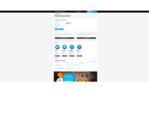 [700x529]
[700x529]
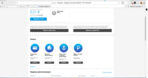 [700x367]
комментарии: 0
понравилось!
вверх^
к полной версии
[700x367]
комментарии: 0
понравилось!
вверх^
к полной версии
Сказать что все очень сыро ,криво , ничего не сказать . но начнем по порядку
16 ноября состоялся официальный запуск в Москве, подкачают только тех у кого есть услуги ростелекома.17 ноября подал заявку на подключение , перезвонили 17 го, договорили что симкарты доставят 21ноября. Все вроде шло хорошо.
21 звонит деловитый курьер со совами "кроче спускатесь жду 5мин и уезжаю", бросаю дела спускаюсь,смотрю нет, перезваниваю
я: вы где,
курьер:" короче я на заправке"
вот это вам 798 р , ну все я поехал....
Сразу возникла неприязнь к такому хамскому совковому отношению, плюс первым абонентам могли бы уж нормальные номера дать ...
Цирк начался поcле регистрации на Lk.rt.ru,просит ввести номер лицевого счета ,вожу номер онлайма , пишет ошибка , звоним по номеру 8 800 100 08 00 , авто информатор говорит одно и тоже по кругу и потом сбрасывает ,методом проб и ошибок нажимаю 0 и о чудо попадаю на оператора ,рассказываю что хочу привязать номер мобильного телефона к личному счету онлайм .Девушка доказывает, что онлайм это не ростелеком ,а какая то левая компания и куда то переадресовывает , объясняю барышне тоже самое , вроде де как поняла , но нет переадресовывает в онлайм , там спрашивают данные все верно , но предлагают изменить контактный номер в договоре ,объясняем что это не то ,снова переадресовывают в ростелеком. рассказываем суть проблемы что не можем привязать номер ..... повисла тишина на минуту сейчас уточню и пропала на 5 минут,через пять минут ей потребовалось еще некоторое время.. в итоге введите ваш мобильный казанный на симке ,вводим , алилуя попадаем в личный кабинет,каково было разочарование когда кроме баланаса там ничего не отображается , вопрос нафига он тогда нужен млять!!!!!
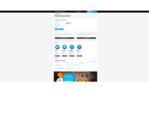 [700x529]
[700x529]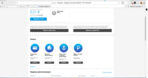 [700x367]
[700x367]
Сегодня, в центре ТоррНадо.
06-05-2015 04:50
комментарии: 0
понравилось!
вверх^
к полной версии
| Название | Размер | Скачано, % | Скачано, Mb | Загружено, Mb | Всего скачало | Раздают | Качают |
|---|---|---|---|---|---|---|---|
| Создал | |||||||
| Раздает | |||||||
| Скачивает | |||||||
| Архиваторы и файловые менеджеры - Total Commander 8.51a LitePack | PowerPack | ExtremePack 2015.4 Final + Portable [Multi/Ru] | 345.41 MB | 86% | 174.5 MB | 5.84 GB | 205 | 7 | 1 |
Разблочка модема zte mf 823 билайн
06-05-2015 03:44
1. Не подключая модема к компьютеру, установите вот этот драйвер.
Код:Прикрепленный файлZTEDrvSetup.zip ( 2,69 МБ )
2. Подключите модем. Запустите Диспетчер устройств Windows (ДУ), включите в нём вид "Устройства по по подключению" и найдите ветку, соответствующую порту, к которому подключен модем. Переведите его в рабочий режим с доступным адаптером RNDIS и, соответственно, web-интерфейсом. Напомню, что если никаких действий по его конфигурации не предпринималось и софт с CD-ROMа не устанавливался, то это можно сделать с помощью операции "извлечения" CD-ROMа в Проводнике Windows. А если софт установлен, то модем уже должен быть в нужном режиме. Для уверенности, можно проконтролировать PID = 1403 устройства в ДУ.
3. Введите в адресной строке браузера строку
http://192.168.0.1/goform/goform_process?goformId=MODE_SWITCH&switchCmd=FACTORY
и "перейдите" по этому адресу. В результате, модем будет переключен в другой режим (PID = 0016). Следите в ДУ за установкой драйверов. В результате, должно появиться 3 устройства - ZTE Diagnostics Interface, ZTE Proprietary USB Modem и ZTE NMEA Device.
4. Если номер порта ZTE Diagnostics Interface получился >9, то измените его в свойствах ДУ на порт из диапазона 1...9. Запомните этот номер. Для примера, пусть это будет COM5. Если номер пришлось изменить, то отключите модем и подключите его снова.
5. Скачайте этот файл
Прикрепленный файлdiag1F40_F0AA.zip ( 148 байт )
(распаковать обязательно!)
и сохраните его в папку с простым именем, например, в C:\ - корень диска C:.
6. Запустите консоль (командную строку Windows) и перейдите в папку, в которой сохранён bin-файл (cd \ , если в корне диска C.
На этом этапе рекомендую сделать бэкап NVRAM модема с помощью QPST, хотя вероятность нанесения каких-либо повреждений модему таким способом я оцениваю как очень малую.
7. Отправьте файл в диагностический порт модема: copy /b diag1F40_F0AA.bin COM5 . Номер порта должен быть тем, что Вы запомнили на этапе 4, естественно. Если Вы получили сообщение "Скопировано файлов: 1.", то, скорее всего, операция прошла успешно.
8. Подготовьте модем к возврату в исходный режим. Для этого подключитесь терминалом к любому из двух командных портов и введите команду AT+ZCDRUN=F . А если Вы хотите, чтобы модем при подключении сразу переходил в рабочий режим RNDIS (без включения CD-ROMа), то перед этой командой запустите AT+ZCDRUN=8.
9. Переподключите модем. По идее, он теперь должен быть разблокированным.
 [показать]
[показать]
в модеме храниться информация о попытках ввода кода NCK - ячейка 08008 (0x1F48)
Прилагаю файл, слитый через QMAT - сброс попыток на 5 (залить, соотвественно, тоже можно через QMAT).
если кто не очень знает о QMAT - не мучайте меня вопросами - читайте тему - всё в ней есть.
+ файл для разлочки модема (файлы нужно разархивировать !)
QMAT - не требует установки:
Открываем - выбираем Hardware Forensics - Use Mobile Ports
Далее самая верняя строка - выбираем Diagnostics-port нашего модема, хотя он скорее всего встанет автоматом.
Далее около кнопки в меню выбираем Restore NVItem (Binary)
Далее жмём и выбираем на диске mf823.razlok.nvr или mf823.sbros.na.5.nvr
Всё.
Передёргиваем модем или перезагружаемся.
Чтобы вогнать модем в режим с портами - посылаем в него команду через браузер:
192.168.0.1/goform/goform_process?goformId=MODE_SWITCH&switchCmd=FACTORY
обратно в режим "hilink" можно вернуться через DC-Unlocker, послав команды:
AT+ZCDRUN=8
AT+ZCDRUN=F
(My Huawei Terminal с M100-3 - не работает)
Чтобы работать с COM-портами, нужно поставить на компьютер ZTE драйвера, или любой коннект-менеджер от ZTE !!!
комментарии: 0
понравилось!
вверх^
к полной версии
1. Не подключая модема к компьютеру, установите вот этот драйвер.
Код:Прикрепленный файлZTEDrvSetup.zip ( 2,69 МБ )
2. Подключите модем. Запустите Диспетчер устройств Windows (ДУ), включите в нём вид "Устройства по по подключению" и найдите ветку, соответствующую порту, к которому подключен модем. Переведите его в рабочий режим с доступным адаптером RNDIS и, соответственно, web-интерфейсом. Напомню, что если никаких действий по его конфигурации не предпринималось и софт с CD-ROMа не устанавливался, то это можно сделать с помощью операции "извлечения" CD-ROMа в Проводнике Windows. А если софт установлен, то модем уже должен быть в нужном режиме. Для уверенности, можно проконтролировать PID = 1403 устройства в ДУ.
3. Введите в адресной строке браузера строку
http://192.168.0.1/goform/goform_process?goformId=MODE_SWITCH&switchCmd=FACTORY
и "перейдите" по этому адресу. В результате, модем будет переключен в другой режим (PID = 0016). Следите в ДУ за установкой драйверов. В результате, должно появиться 3 устройства - ZTE Diagnostics Interface, ZTE Proprietary USB Modem и ZTE NMEA Device.
4. Если номер порта ZTE Diagnostics Interface получился >9, то измените его в свойствах ДУ на порт из диапазона 1...9. Запомните этот номер. Для примера, пусть это будет COM5. Если номер пришлось изменить, то отключите модем и подключите его снова.
5. Скачайте этот файл
Прикрепленный файлdiag1F40_F0AA.zip ( 148 байт )
(распаковать обязательно!)
и сохраните его в папку с простым именем, например, в C:\ - корень диска C:.
6. Запустите консоль (командную строку Windows) и перейдите в папку, в которой сохранён bin-файл (cd \ , если в корне диска C.
На этом этапе рекомендую сделать бэкап NVRAM модема с помощью QPST, хотя вероятность нанесения каких-либо повреждений модему таким способом я оцениваю как очень малую.
7. Отправьте файл в диагностический порт модема: copy /b diag1F40_F0AA.bin COM5 . Номер порта должен быть тем, что Вы запомнили на этапе 4, естественно. Если Вы получили сообщение "Скопировано файлов: 1.", то, скорее всего, операция прошла успешно.
8. Подготовьте модем к возврату в исходный режим. Для этого подключитесь терминалом к любому из двух командных портов и введите команду AT+ZCDRUN=F . А если Вы хотите, чтобы модем при подключении сразу переходил в рабочий режим RNDIS (без включения CD-ROMа), то перед этой командой запустите AT+ZCDRUN=8.
9. Переподключите модем. По идее, он теперь должен быть разблокированным.
 [показать]
[показать]в модеме храниться информация о попытках ввода кода NCK - ячейка 08008 (0x1F48)
Прилагаю файл, слитый через QMAT - сброс попыток на 5 (залить, соотвественно, тоже можно через QMAT).
если кто не очень знает о QMAT - не мучайте меня вопросами - читайте тему - всё в ней есть.
+ файл для разлочки модема (файлы нужно разархивировать !)
QMAT - не требует установки:
Открываем - выбираем Hardware Forensics - Use Mobile Ports
Далее самая верняя строка - выбираем Diagnostics-port нашего модема, хотя он скорее всего встанет автоматом.
Далее около кнопки
Далее жмём
Всё.
Передёргиваем модем или перезагружаемся.
Чтобы вогнать модем в режим с портами - посылаем в него команду через браузер:
192.168.0.1/goform/goform_process?goformId=MODE_SWITCH&switchCmd=FACTORY
обратно в режим "hilink" можно вернуться через DC-Unlocker, послав команды:
AT+ZCDRUN=8
AT+ZCDRUN=F
(My Huawei Terminal с M100-3 - не работает)
Чтобы работать с COM-портами, нужно поставить на компьютер ZTE драйвера, или любой коннект-менеджер от ZTE !!!
Новый российский спутник связи и вещания тяжелого класса «Экспресс-АМ6» вводится в эксплуатацию с 22 апреля 2015 года в орбитальной позиции 53 градуса в.д.
24-04-2015 23:10
Космический аппарат (КА) «Экспресс-АМ6» размещен в одной из ключевых орбитальных позиций ГП КС – в точке 53 градуса в.д., откуда новый спутник обеспечивает уверенное покрытие территории России, Европы, Ближнего Востока, Африки и Азии. Таким образом, космическая орбитальная группировка ГП КС теперь насчитывает 11 спутников (в т.ч. 7 спутников серии «Экспресс-АМ» и два аппарата непосредственного вещания серии «Экспресс-АТ»).
«Ввод в эксплуатацию «Экспресс-АМ6» прошел в полном соответствии с графиком и прогнозами экспертов. Развитие российской группировки не только повышает надежность всей системы, но и позволяет сохранять орбитальные позиции», - отметил руководитель Федерального агентства связи О.Г. Духовницкий.
комментарии: 0
понравилось!
вверх^
к полной версии
Космический аппарат (КА) «Экспресс-АМ6» размещен в одной из ключевых орбитальных позиций ГП КС – в точке 53 градуса в.д., откуда новый спутник обеспечивает уверенное покрытие территории России, Европы, Ближнего Востока, Африки и Азии. Таким образом, космическая орбитальная группировка ГП КС теперь насчитывает 11 спутников (в т.ч. 7 спутников серии «Экспресс-АМ» и два аппарата непосредственного вещания серии «Экспресс-АТ»).
«Ввод в эксплуатацию «Экспресс-АМ6» прошел в полном соответствии с графиком и прогнозами экспертов. Развитие российской группировки не только повышает надежность всей системы, но и позволяет сохранять орбитальные позиции», - отметил руководитель Федерального агентства связи О.Г. Духовницкий.
ФГУП «Космическая связь» вводит в эксплуатацию новый космический аппарат связи и вещания «Экспресс-АМ7» в орбитальной позиции 40 восточной долготы
24-04-2015 23:08
24 апреля 2015 года ФГУП «Космическая связь» (ГП КС) начинает предоставлять услуги связи и вещания в орбитальной позиции 40 восточной долготы с использованием нового космического аппарата «Экспресс-АМ7», который успешно прошел программу испытаний и принят в эксплуатацию. Зоны обслуживания «Экспресс-АМ7» охватывают Россию, Европу, Ближний Восток, Африку южнее Сахары, а также Южную Азию.
Новый телекоммуникационный КА «Экспресс-АМ7» тяжелого класса создавался по заказу ГП КС компанией Aribus DS в рамках Федеральной космической программы Российской Федерации на 2009-2015 годы и ФЦП «Развитие телерадиовещания в Российской Федерации на 2009-2015 годы». КА «Экспресс-АМ7» оснащен 80 мощными транспондерами и 9 антеннами С-, Ku- и L-диапазонов частот, срок службы космического аппарата составляет 15 лет.
«Начало работы данного аппарата – это очередной большой шаг к полному устранению информационного неравенства между нашими согражданами и повышению стабильности работы всей системы телерадиовещания Российской Федерации. Также предоставляемый ресурс позволит нашему подведомственному предприятию повысить эффективность работы в новых экономических условиях», – отметил руководитель Россвязи Олег Духовницкий.
Космический аппарат «Экспресс-АМ7» предназначен для трансляции телевизионных пакетов программ в рамках ФЦП, обеспечения президентской, правительственной и специальной связи, предоставления услуг фиксированной спутниковой связи в интересах государственных и коммерческих заказчиков.
Российские и зарубежные пользователи получают новые возможности организации широкополосного доступа в Интернет, создания корпоративных сетей, в том числе на основе VSAT-технологий, услуг телерадиовещания и мультимедиа. Космический аппарат «Экспресс-АМ7» позволит мобильным операторам создавать сети привязки удаленных базовых станций сотовой связи, что повысит уровень проникновения и расширит линейку услуг связи в труднодоступных и удаленных регионах.
«В преддверии праздника Великой Победы ГП КС начинает трансляцию пакета федеральных программ, а также первого и второго мультиплекса на вещательные зоны М и Г Российской Федерации (европейская часть и Урал) с использованием самого современного космического аппарата – «Экспресс-АМ7». Ввод в эксплуатацию «Экспресс-АМ7» позволит ГП КС укрепить позиции компании на российском и зарубежных рынках, а также выйти на новые для предприятия быстрорастущие рынки Африки и Южной Азии», - подчеркивает генеральный директор ГП КС Юрий Прохоров.
Финансирование создания «Экспресс-АМ7» осуществлялось с привлечением ресурсов Внешэкономбанка. Общая стоимость проекта составила порядка 152,8 млн. евро.
В рамках создания КА «Экспресс-АМ7» была реализована программа подготовки российских специалистов РКК «Энергия» и ФГУП НИИР. Обучение, организованное Airbus DS совместно с ГП КС, проводилось как в России, так и на производственных площадках во Франции, и охватывало все аспекты телекоммуникационных программ: управление проектами, гарантия и стандарты качества, проектирование и создание космической платформы и полезной нагрузки, проведение испытаний полезной нагрузки и космического аппарата. В обучении и стажировках приняло участие более 40 специалистов РКК «Энергия» и ФГУП НИИР.
комментарии: 0
понравилось!
вверх^
к полной версии
24 апреля 2015 года ФГУП «Космическая связь» (ГП КС) начинает предоставлять услуги связи и вещания в орбитальной позиции 40 восточной долготы с использованием нового космического аппарата «Экспресс-АМ7», который успешно прошел программу испытаний и принят в эксплуатацию. Зоны обслуживания «Экспресс-АМ7» охватывают Россию, Европу, Ближний Восток, Африку южнее Сахары, а также Южную Азию.
Новый телекоммуникационный КА «Экспресс-АМ7» тяжелого класса создавался по заказу ГП КС компанией Aribus DS в рамках Федеральной космической программы Российской Федерации на 2009-2015 годы и ФЦП «Развитие телерадиовещания в Российской Федерации на 2009-2015 годы». КА «Экспресс-АМ7» оснащен 80 мощными транспондерами и 9 антеннами С-, Ku- и L-диапазонов частот, срок службы космического аппарата составляет 15 лет.
«Начало работы данного аппарата – это очередной большой шаг к полному устранению информационного неравенства между нашими согражданами и повышению стабильности работы всей системы телерадиовещания Российской Федерации. Также предоставляемый ресурс позволит нашему подведомственному предприятию повысить эффективность работы в новых экономических условиях», – отметил руководитель Россвязи Олег Духовницкий.
Космический аппарат «Экспресс-АМ7» предназначен для трансляции телевизионных пакетов программ в рамках ФЦП, обеспечения президентской, правительственной и специальной связи, предоставления услуг фиксированной спутниковой связи в интересах государственных и коммерческих заказчиков.
Российские и зарубежные пользователи получают новые возможности организации широкополосного доступа в Интернет, создания корпоративных сетей, в том числе на основе VSAT-технологий, услуг телерадиовещания и мультимедиа. Космический аппарат «Экспресс-АМ7» позволит мобильным операторам создавать сети привязки удаленных базовых станций сотовой связи, что повысит уровень проникновения и расширит линейку услуг связи в труднодоступных и удаленных регионах.
«В преддверии праздника Великой Победы ГП КС начинает трансляцию пакета федеральных программ, а также первого и второго мультиплекса на вещательные зоны М и Г Российской Федерации (европейская часть и Урал) с использованием самого современного космического аппарата – «Экспресс-АМ7». Ввод в эксплуатацию «Экспресс-АМ7» позволит ГП КС укрепить позиции компании на российском и зарубежных рынках, а также выйти на новые для предприятия быстрорастущие рынки Африки и Южной Азии», - подчеркивает генеральный директор ГП КС Юрий Прохоров.
Финансирование создания «Экспресс-АМ7» осуществлялось с привлечением ресурсов Внешэкономбанка. Общая стоимость проекта составила порядка 152,8 млн. евро.
В рамках создания КА «Экспресс-АМ7» была реализована программа подготовки российских специалистов РКК «Энергия» и ФГУП НИИР. Обучение, организованное Airbus DS совместно с ГП КС, проводилось как в России, так и на производственных площадках во Франции, и охватывало все аспекты телекоммуникационных программ: управление проектами, гарантия и стандарты качества, проектирование и создание космической платформы и полезной нагрузки, проведение испытаний полезной нагрузки и космического аппарата. В обучении и стажировках приняло участие более 40 специалистов РКК «Энергия» и ФГУП НИИР.